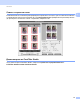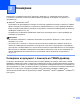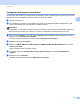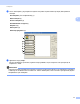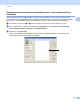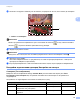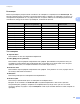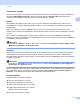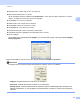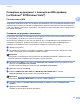Software User's Guide
Table Of Contents
- РЪКОВОДСТВО ЗА ПОТРЕБИТЕЛЯ НА СОФТУЕРА
- Съдържание
- Windows®
- 1 Печатане
- Използване на драйвера за принтер Brother
- Характеристики
- Избор на правилния тип хартия
- Едновременно отпечатване, сканиране и изпращане на факс
- Изчистване на данни от паметта
- Наблюдение на статуса
- Настройки на драйвера за принтер
- Достъп до настройките на драйвера на принтера
- Раздел „Основни”
- Раздел „Разширени”
- Използване на FaceFilter Studio при печат от REALLUSION
- 2 Сканиране
- Сканиране на документ с помощта на TWAIN драйвер
- Сканиране на документ с помощта на WIA драйвер (за Windows® XP/Windows Vista®)
- Сканиране на документ с използването на драйвер WIA (Потребители на Windows Photo Gallery и Windows Fax and Scan)
- Използване на ScanSoft™ PaperPort™ 11SE с OCR от NUANCE™
- Преглед на елементи
- Организиране на елементите в папки
- Бързи връзки до други приложения
- ScanSoft™ PaperPort™ 11SE с OCR ви позволява да конвертирате текст от изображение в текст, който можете да редактирате
- Импортиране на елементи от други приложения
- Експортиране на елементи в други формати
- Деинсталиране на ScanSoft™ PaperPort™ 11SE с OCR
- 3 ControlCenter3
- 4 Отдалечено конфигуриране (Не е налично за модели DCP, MFC-253CW, MFC-255CW, MFC-257CW и MFC-295CN)
- 5 Софтуер PC-ФАКС на Brother (само за модел MFC)
- PC-ФАКС изпращане
- Настройка на информацията за потребителя
- Настройки за изпращане
- Настройка на начална страница
- Въвеждане на информация за начална страница
- Изпращане на файл от PC-ФАКС при използване на потребителски интерфейс в стил Facsimile
- Изпращане на файл от PC-ФАКС при използване на потребителски интерфейс в стил Обикновен
- Адресна книга
- Получаване на факс от компютър (Не е налично за MFC-253CW, MFC-255CW, MFC-257CW и MFC-295CN)
- PC-ФАКС изпращане
- 6 PhotoCapture Center™
- 7 Настройки на защитната стена (За мрежови потребители)
- 1 Печатане
- Apple Macintosh
- 8 Печат и Изпращане на факс
- 9 Сканиране
- 10 ControlCenter2
- 11 Отдалечено конфигуриране и PhotoCapture Center™
- Използване на клавиша за Сканиране
- Индекс
- brother BUL
Сканиране
42
2
Executive 184.1 x 266.7 мм (7 1/4 x 10 1/2 инча)
Визитка 90 x 60 мм (3.5 x 2.4 инча)
За да сканирате визитка, изберете размер Визитка и след това поставете визитката, с лицето
надолу, в горния ляв ъгъл на стъклото на скенера.
Фотография 10 x 15 см (4 x 6 инча)
Индекс Карта 127 x 203.2 мм (5 x 8 инча)
Фотография L89x127мм (3.5 x 5 инча)
Фотография 2L 13 x 18 см (5 x 7 инча)
Пощенска картичка 1100x148мм (3.9 x 5.8 инча)
Пощенска картичка 2(Двойна) 148 x 200 мм (5.8 x 7.9
инча)
Ръчно зададен
Ако изберете като размер Ръчно зададен, ще се появи диалоговият прозорец Ръчно зададен
Размер документ.
Можете да изберете „мм” или „инч” като мерна единица за ширина и височина.
Забележка
На екрана можете да видите реалния размер на хартията, който сте избрали.
• ширина: показва ширината на областта за сканиране.
• височина: показва височината на областта за сканиране.
• Размер данни: показва приблизителния размер на данните в Bitmap формат. Размерът ще
варира в зависимост от типа на файла, разделителната способност и броя на използваните
цветове.